Wix Editor: Probleme mit der Galerie
3 min
In diesem Artikel
- Schritt 1 | Auf anderen Geräte testen
- Schritt 2 | Deine Galeriebilder überprüfen
- Schritt 3 | Den Galerietyp überprüfen
- Schritt 4 | Unseren Assistenten zur Fehlerbehebung ausprobieren
Galerien sind eine klassische Möglichkeit, Bilder zu präsentieren und Besucher zur Interaktion mit deinen Seiten zu ermutigen. Es kann jedoch sein, dass du oder deine Besucher ein Problem mit Galerien auf deiner Live-Website bemerken.
Es gibt einige mögliche Ursachen für Galerieprobleme, darunter das Bildformat und der Galerietyp. Du kannst diese Ursachen ausschließen und das Problem möglicherweise beheben, indem du die folgenden Schritte zur Fehlerbehebung ausführst.
Schritt 1 | Auf anderen Geräte testen
Die Probleme, die du hast, können lokal sein, was bedeutet, dass sie nur auf einem bestimmten Gerät auftreten. Um lokale Probleme auszuschließen, öffne deine Live-Website auf einem anderen Gerät und vergleiche, ob das Problem auch dort auftritt.
Schritt 2 | Deine Galeriebilder überprüfen
Probleme mit Galerien können durch die Bilder verursacht werden, die du hochlädst. Überprüfe deine Bilder, um sicherzustellen, dass sie den folgenden Richtlinien entsprechen:
- Die folgenden Bildtypen werden unterstützt: JPG, PNG, JPEG, JPE, JFIF, BMP, HEIC, HEIF, TIFF, TIF, WEBP, JPEG 2000 und RAW.
- Bilder dürfen eine maximale Größe von 25 MB haben.
Um deine Galeriebilder zu überprüfen:
- Öffne die Medienverwaltung in deinem Editor.
- Klicke auf Website-Dateien.
- Klicke auf das entsprechende Bild.
- Überprüfe die Details unter Dateiinfo.
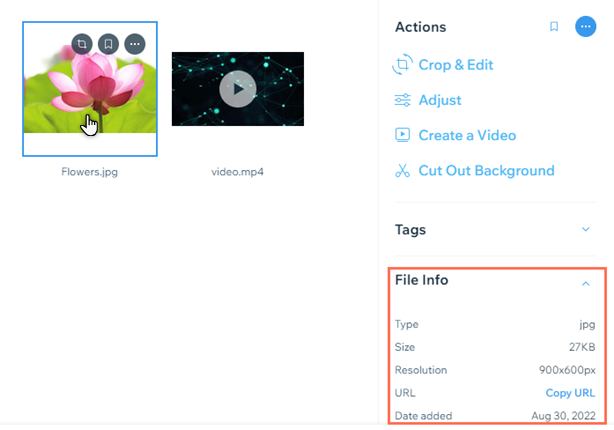
Hinweis:
Wir unterstützen nur bestimmte Formate von JPEG 2000- und RAW-Dateien. Animierte WEBP-Dateien werden nicht unterstützt und werden automatisch in statische Bilder umgewandelt. Mehr über Richtlinien für Dateien erfahren
Schritt 3 | Den Galerietyp überprüfen
Die Galerie, die du auf deiner Website hast, könnte eine unserer alten Galerien sein. Wenn du ein Problem mit einer veralteten Galerie hast, empfehlen wir, sie durch eine Galerie zu ersetzen, die über das „Hinzufügen“-Panel hinzugefügt werden kann.
Liste der nicht mehr verfügbaren Galerien
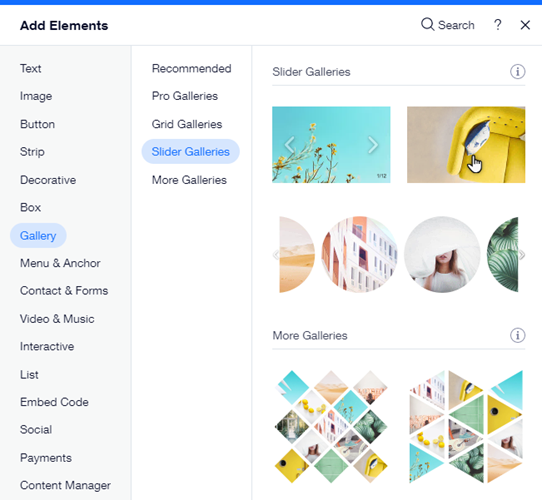
Hinweis:
Es ist derzeit nicht möglich, eine Editor-Galerie zu einer Pro Gallery zu migrieren. Wenn du diese Funktion implementiert sehen möchtest, kannst du hier dafür abstimmen.
Schritt 4 | Unseren Assistenten zur Fehlerbehebung ausprobieren
Wenn das Problem nach Abschluss der obigen Schritte immer noch auftritt, empfehlen wir die Verwendung des Technischen Assistenten von Wix. Dies ist eine interaktive Fehlerbehebung, die dich durch Schritte wie das Aktivieren des Inkognito-Modus und das Öffnen deiner Website in einem anderen Browser führt. Jetzt den technischen Assistenten von Wix öffnen
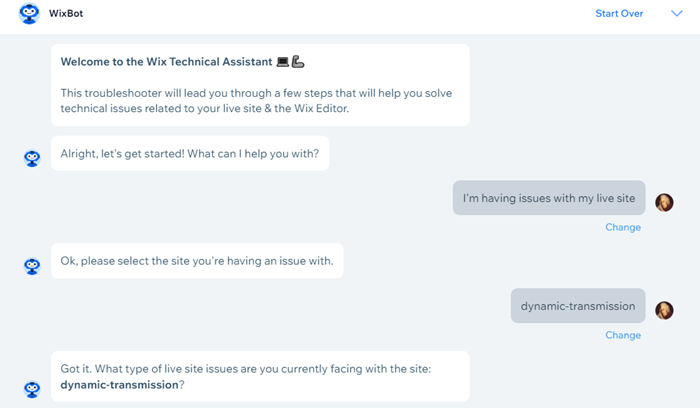
Hast du immer noch das Problem?
Wenn die Schritte in diesem Artikel das Problem nicht beheben, kannst du unser Support-Team kontaktieren, das dir gerne weiterhilft. Achte darauf, die folgenden Informationen anzugeben, damit wir dir so schnell wie möglich helfen können:
- Eine Beschreibung des Problems
- Ein Screenshot des Problems
- Die Schritte, die du bereits unternommen hast, um das Problem zu beheben

